Helppo ja nopea Android Root -opas

Kun olet roottannut Android-puhelimesi, sinulla on täydet järjestelmän käyttöoikeudet ja voit suorittaa monenlaisia sovelluksia, jotka vaativat root-oikeudet.
Android-laitteissa on paljon esiasennettuja sovelluksia, ja vaikka jotkut niistä voivat olla hyödyllisiä, monet niistä ovat tarpeettomia ja ei-toivottuja. Onneksi voit poistaa minkä tahansa Android-sovelluksen ehdoitta ADB:n avulla.
ADB on tehokas työkalupakki, joka antaa sinulle enemmän hallintaa Android-laitteeseesi. Vaikka ADB on tarkoitettu Android-kehittäjille, et tarvitse ohjelmointiosaamista poistaaksesi Android-sovelluksia sen avulla.
Android-sovellusten poistaminen ADB:n avulla
ADB eli Android Device Bridge on työkalu, jonka avulla voit suorittaa koodia Androidilla tietokoneeltasi. ADB avaa paljon mahdollisuuksia komentorivin tehokkuuden kautta. Voit kuitenkin käyttää ADB:tä myös yksinkertaisiin tehtäviin, kuten leikepöydän siirtämiseen, sovellusten etäasentamiseen ja tietysti niiden poistamiseen.
Sovellusten poistaminen ADB:n avulla ei vaadi pääkäyttäjän oikeuksia, ja se on melko suoraviivaista, kunhan opit käyttämään sitä. Sen lisäksi, että voit poistaa lähes minkä tahansa sovelluksen – mukaan lukien järjestelmäsovellukset ja bloatware-sovellukset – voit käyttää ADB:tä sovellusten poistamiseen etänä langattoman virheenkorjauksen avulla.
Koska ADB kommunikoi laitteesi kanssa koodin kautta, sinun on poistettava sovellus käyttämällä sen koko paketin nimeä sovelluksen tutumman tuotemerkin sijaan (esimerkiksi "com.facebook.katana" Facebookin sijaan).
Paketin nimi saattaa kuulostaa siltä, että kehittäjät sotkevat sitä, mutta totuus on, että sovelluksen paketin nimen voi helposti löytää ADB:n avulla. Kun tiedät paketin nimen, sovelluksen poistaminen pysyvästi onnistuu vain yhdellä komennolla.
Sinun on asennettava ADB tietokoneellesi ennen sovelluksen poistamista Android-laitteeltasi. Voit asentaa sen lataamalla sen ja käynnistämällä sitten tietokoneesi pääteikkunan ADB-kansiosta. Toinen tapa asentaa ADB tietokoneellesi on käyttää Pääteikkunaa.
https://developer.android.com/tools/releases/platform-tools?hl=viADB on saatavilla Windowsille, Macille ja Linuxille. Jos olet Linux-käyttäjä, et todennäköisesti tarvitse ohjeita sovellusten asentamiseen Päätettä käyttäen. Muilla alustoilla voit asentaa ADB:n Scoopilla Windowsille ja Homebrew'lla Macille . Nämä kaksi ovat komentorivin asennusohjelmia, joiden avulla voit asentaa sovelluksia Päätettä käyttäen.
Käytämme esimerkkinä Windows-tietokonetta. Kun Scoop on asennettu, voit asentaa ADB:n yhdellä komennolla komentokehotteen kautta.
Käynnistä komentokehote etsimällä cmd Käynnistä-valikosta, kirjoittamalla alla oleva komento ja painamalla Enter -näppäintä.
scoop install adbScoop lataa ja asentaa ADB:n automaattisesti. Jos riippuvuuksia puuttuu, Scoop pyytää lupaa asentaa ne. Kirjoita Y ja paina Enter salliaksesi asennuksen.
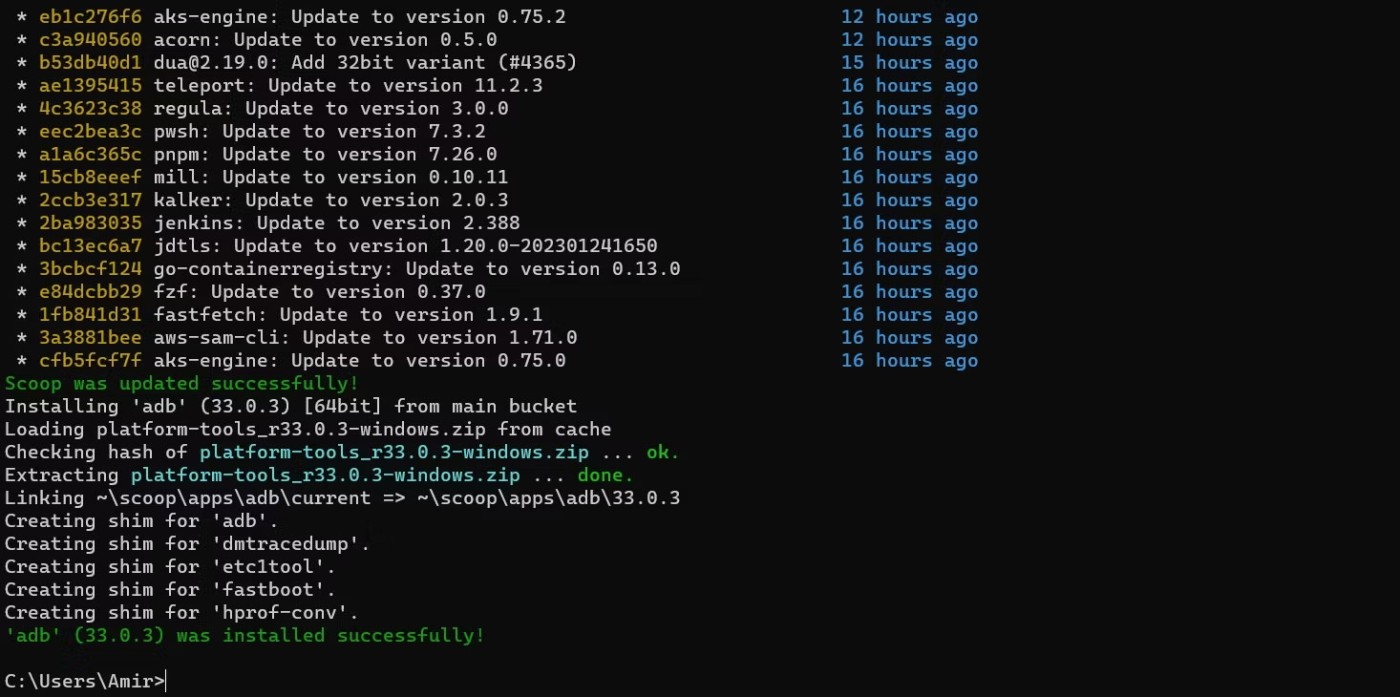
ADB on nyt asennettu ja käyttövalmis. ADB-paketin nimi on erilainen Homebrew'ssa ja Linuxissa. Voit asentaa ADB:n Homebrew'n avulla Macillasi seuraavasti:
brew install android-platform-toolsJa Linuxissa voit käyttää:
sudo apt-get install android-tools-adbTietenkin sinun on otettava USB-virheenkorjaus käyttöön Android-laitteellasi, jotta voit käyttää ADB:tä kyseisen laitteen kanssa. Näin voit muodostaa yhteyden laitteeseesi USB-kaapelilla tai langattomasti.
Jos laitteesi on älypuhelin, helpoin tapa on kytkeä se tietokoneeseen USB-kaapelilla. Jos kyseessä on kiinteä laite, kuten Android TV -boksi, sinun kannattaa kokeilla langatonta virheenkorjausta ADB:n avulla.
Valitsemastasi yhteystavasta riippumatta voit saada luettelon yhdistetyistä laitteista suorittamalla seuraavan komennon Pääte-sovelluksessa:
adb devices
Tämä komento näyttää USB:n kautta kytkettyjen laitteiden sarjanumeron ja langattomien yhteyksien paikallisen IP-osoitteen.
Vaikka useimmilla sovelluksilla on yksinkertaiset otsikot, Android ei käytä sovelluksen otsikkoa niiden tunnistamiseen. Entä jos kahdella sovelluksella on sama otsikko? Mahdollisten sekaannusten välttämiseksi Android käyttää sovelluksen tunnistamiseen yksilöllistä pakettinimeä. Esimerkiksi Google Maps näkyy sovellusluettelossa nimellä Maps , mutta Google Mapsin varsinainen nimi on com.google.android.apps.maps.
Onneksi voit käyttää ADB:tä samassa pääteikkunassa löytääksesi sovelluksen paketin nimen. Kun ADB on yhdistetty laitteeseesi, suorita alla oleva komento siirtyäksesi ADB-komentotulkkiin:
adb shellLaitteesi nimen pitäisi nyt näkyä vilkkuvan ilmaisimen vieressä. Suorita seuraavaksi alla oleva komento saadaksesi luettelon kaikista Android-laitteellesi asennetuista paketeista:
pm list packages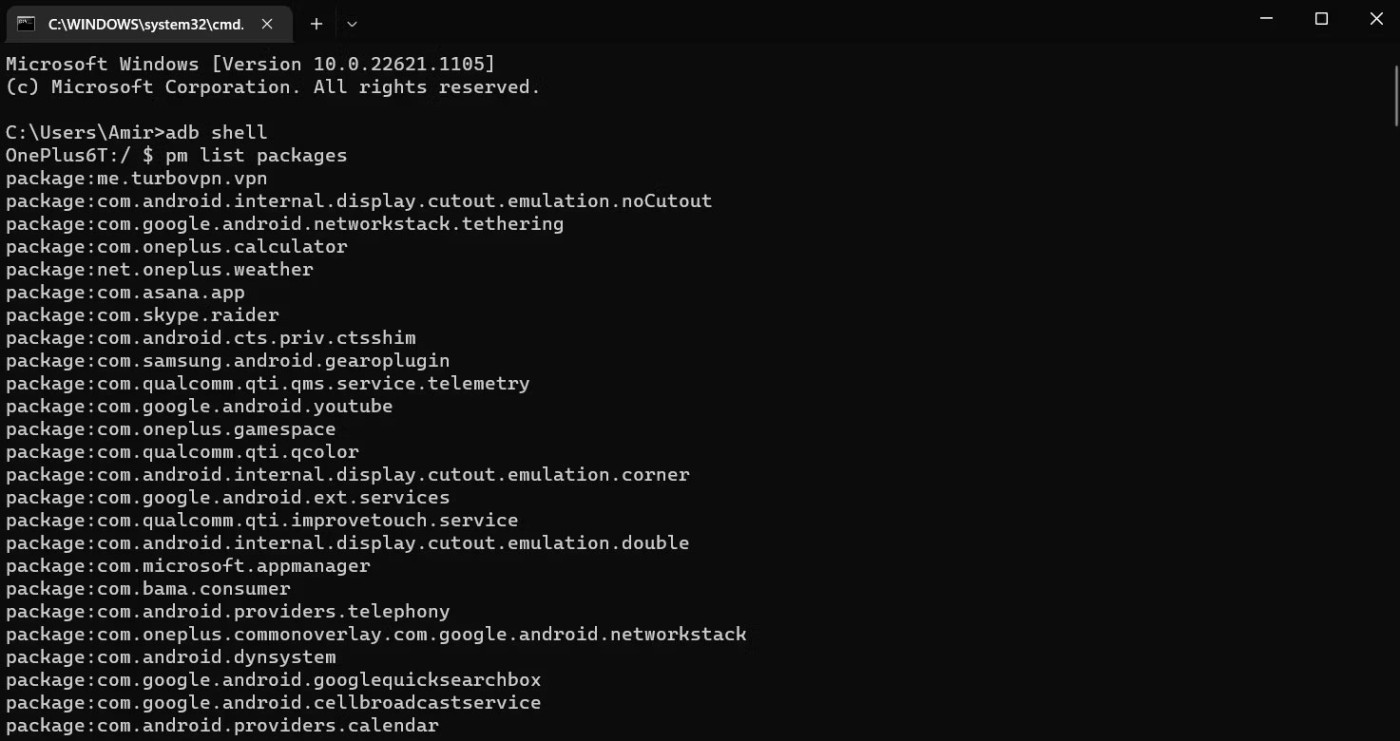
Suorita ADB-paketinhallintaohjelma, niin näet listan kaikista Android-laitteellesi asennetuista paketeista. Listan pituus – ja paketit, joista et ole koskaan kuullutkaan – viittaa siihen, että laitteellesi on asennettu paljon sovelluksia, joista et edes tiedä. Useimmat näistä ovat taustalla toimivia järjestelmäsovelluksia, jotka pitävät Android-laitteesi käynnissä hiljaa.
Varoitus :
Voit poistaa minkä tahansa luetelluista Android-paketeista ADB:n avulla, mutta se ei tarkoita, että sinun pitäisi tehdä niin. Useimmat näistä sovelluksista ovat välttämättömiä järjestelmäsi toiminnalle, ja niiden poistaminen voi vaikuttaa laitteesi toimintaan. Poista järjestelmäsovelluksia vain, jos tiedät mitä teet!
Täydellinen luettelo Android-laitteellesi asennetuista paketeista voi auttaa sinua ymmärtämään paremmin, mutta tietyn sovelluksen paketin nimen etsiminen ei ole kovin tehokasta.
Voit suodattaa tuloksia alla olevalla komennolla:
pm list packages |grep chrome
Tämä komento suodattaa pakettiluettelon näyttämään vain chrome-nimiset paketit. Korvaa chrome sovelluksesi nimellä tai kehittäjän nimellä löytääksesi kyseisen sovelluksen paketit.
Nyt kun tiedät sovelluksen paketin nimen, sovellus on täysin hallinnassasi. Jos olet edelleen ADB-komennossa, poistu siitä kirjoittamalla exit ja painamalla Enter. Kirjoita sitten paketin nimi alla olevaan komentoon ja suorita se:
adb uninstall com.spotify.lite
Tämä komento poistaa Spotify Liten asennuksen yhdistetyltä Android-laitteelta. Korvaa com.spotify.lite haluamasi sovelluksen paketin nimellä, niin se katoaa, kun ADB antaa tulokseksi Success (Suoritus).
Huomaa, että yllä oleva komento pyytää järjestelmää poistamaan sovelluksen vain nykyiseltä käyttäjältä. Sovellusta ei voi poistaa kaikilta käyttäjiltä, ellet päätä puhelintasi.
Varoitus, järjestelmäsovellusten poistaminen voi mahdollisesti tuhota laitteesi, joten poista vain sovelluksia, joista olet varma. Sovellukset, kuten Gmail, Google Play Musiikki, Google Play Elokuvat jne., voidaan poistaa turvallisesti, mutta älä koskaan poista Google Play Kauppaa tai siihen liittyviä tiedostoja. Jos puhelimesi muuttuu epävakaaksi tietyn sovelluksen poistamisen jälkeen, asenna se uudelleen Google Play Kaupasta tai palauta puhelimen tehdasasetukset.
Valmistajasta riippuen joissakin puhelimissa on vain muutama helposti poistettava bloatware- ja järjestelmäsovellus, kun taas toisissa on kolmannen osapuolen sovelluksia, joita käyttäjät eivät voi poistaa tai poistaa käytöstä.
Android-käyttäjillä on enemmän vapautta sen avoimen lähdekoodin luonteen ansiosta, mutta Androidilla on silti joitakin turvallisuusrajoituksia. Et voi poistaa järjestelmäsovelluksia ja useimpia esiasennettuja sovelluksia Android-laitteeltasi ilman lisätoimenpiteitä. ADB on työkalu, joka voi kiertää tämän rajoituksen. Se on kuitenkin sinun puhelimesi, ja sinulla pitäisi olla täysi hallinta siihen. Yllä olevien ohjeiden avulla voit poistaa nämä bloatware-sovellukset Android-puhelimellasi ilman, että sinun tarvitsee rootata puhelintasi.
Paras asia Android-sovellusten poistamisessa ADB:n avulla on, että sinun ei tarvitse roottata laitettasi käyttääksesi sitä. Sinun tarvitsee vain yhdistää laite, etsiä sovelluksen paketin nimi ja suorittaa uninstall-komento. Nyt tiedät, miten kaikki tämä tehdään. Sano hyvästit bloatware-ohjelmille ja sovelluksille, joita et käytä!
Kun olet roottannut Android-puhelimesi, sinulla on täydet järjestelmän käyttöoikeudet ja voit suorittaa monenlaisia sovelluksia, jotka vaativat root-oikeudet.
Android-puhelimesi painikkeet eivät ole vain äänenvoimakkuuden säätämiseen tai näytön herättämiseen. Muutamalla yksinkertaisella säädöllä niistä voi tulla pikanäppäimiä nopeaan valokuvan ottamiseen, kappaleiden ohittamiseen, sovellusten käynnistämiseen tai jopa hätätoimintojen aktivoimiseen.
Jos unohdit kannettavan tietokoneesi töihin ja sinulla on kiireellinen raportti lähetettävänä pomollesi, mitä sinun pitäisi tehdä? Käytä älypuhelintasi. Vielä hienostuneempaa on muuttaa puhelimesi tietokoneeksi, jolla voit tehdä useita asioita samanaikaisesti helpommin.
Android 16:ssa on lukitusnäytön widgetit, joilla voit muuttaa lukitusnäyttöä haluamallasi tavalla, mikä tekee lukitusnäytöstä paljon hyödyllisemmän.
Androidin kuva kuvassa -tilan avulla voit pienentää videota ja katsoa sen kuva kuvassa -tilassa, jolloin voit katsoa videota toisessa käyttöliittymässä, jotta voit tehdä muita asioita.
Videoiden muokkaaminen Androidilla helpottuu tässä artikkelissa lueteltujen parhaiden videonmuokkaussovellusten ja -ohjelmistojen ansiosta. Varmista, että sinulla on kauniita, taianomaisia ja tyylikkäitä kuvia jaettavaksi ystävien kanssa Facebookissa tai Instagramissa.
Android Debug Bridge (ADB) on tehokas ja monipuolinen työkalu, jonka avulla voit tehdä monia asioita, kuten etsiä lokeja, asentaa ja poistaa sovelluksia, siirtää tiedostoja, roottata ja flashata mukautettuja ROM-levyjä sekä luoda laitteiden varmuuskopioita.
Automaattisesti napsauttavien sovellusten ansiosta sinun ei tarvitse tehdä paljoa pelatessasi pelejä, käyttäessäsi sovelluksia tai suorittaessasi laitteella olevia tehtäviä.
Vaikka mitään taikakeinoa ei olekaan, pienet muutokset laitteen lataus-, käyttö- ja säilytystavoissa voivat hidastaa akun kulumista merkittävästi.
Puhelin, jota monet ihmiset rakastavat juuri nyt, on OnePlus 13, koska siinä on erinomaisen laitteiston lisäksi myös ominaisuus, joka on ollut olemassa jo vuosikymmeniä: infrapunatunnistin (IR Blaster).
Google Play on kätevä, turvallinen ja toimii hyvin useimmille ihmisille. Mutta vaihtoehtoisia sovelluskauppoja on olemassa kokonainen maailma – jotkut tarjoavat avoimuutta, jotkut yksityisyyttä korostavat ja jotkut ovat vain hauskaa vaihtelua.
TWRP:n avulla käyttäjät voivat tallentaa, asentaa, varmuuskopioida ja palauttaa laiteohjelmiston laitteilleen murehtimatta laitteen tilan vaikutuksista roottauksen, flashauksen tai uuden laiteohjelmiston asennuksen aikana Android-laitteisiin.
Jos luulet tuntevasi Galaxy-laitteesi hyvin, Good Lock näyttää, kuinka paljon enemmän se pystyy tekemään.
Useimmat meistä kohtelevat älypuhelimensa latausporttia ikään kuin sen ainoa tehtävä olisi pitää akku virtaa. Mutta tuo pieni portti on paljon tehokkaampi kuin miltä se näyttää.
Jos olet kyllästynyt yleisiin vinkkeihin, jotka eivät koskaan toimi, tässä on joitain, jotka ovat hiljaa mullistaneet tapaasi ottaa valokuvia.
Useimmat lapset mieluummin pelaavat kuin opiskelevat. Nämä sekä opettavaiset että viihdyttävät mobiilipelit vetoavat kuitenkin pieniin lapsiin.
Tutustu Samsung-puhelimesi Digitaaliseen hyvinvointiin ja katso, kuinka paljon aikaa vietät puhelimellasi päivän aikana!
Valepuhelusovellus auttaa sinua soittamaan puheluita omasta puhelimestasi välttääksesi kiusallisia ja ei-toivottuja tilanteita.
Jos todella haluat suojata puhelintasi, on aika alkaa lukita se varkauksien estämiseksi sekä suojataksesi sitä hakkeroinnilta ja huijauksilta.
Samsung-puhelimesi USB-portti on tarkoitettu muuhunkin kuin vain lataamiseen. Muuttaen puhelimesi pöytätietokoneeksi tai syöttäen virtaa muille laitteille, nämä vähän tunnetut sovellukset mullistavat tapasi käyttää laitettasi.
Kun olet roottannut Android-puhelimesi, sinulla on täydet järjestelmän käyttöoikeudet ja voit suorittaa monenlaisia sovelluksia, jotka vaativat root-oikeudet.
Android-puhelimesi painikkeet eivät ole vain äänenvoimakkuuden säätämiseen tai näytön herättämiseen. Muutamalla yksinkertaisella säädöllä niistä voi tulla pikanäppäimiä nopeaan valokuvan ottamiseen, kappaleiden ohittamiseen, sovellusten käynnistämiseen tai jopa hätätoimintojen aktivoimiseen.
Jos unohdit kannettavan tietokoneesi töihin ja sinulla on kiireellinen raportti lähetettävänä pomollesi, mitä sinun pitäisi tehdä? Käytä älypuhelintasi. Vielä hienostuneempaa on muuttaa puhelimesi tietokoneeksi, jolla voit tehdä useita asioita samanaikaisesti helpommin.
Android 16:ssa on lukitusnäytön widgetit, joilla voit muuttaa lukitusnäyttöä haluamallasi tavalla, mikä tekee lukitusnäytöstä paljon hyödyllisemmän.
Androidin kuva kuvassa -tilan avulla voit pienentää videota ja katsoa sen kuva kuvassa -tilassa, jolloin voit katsoa videota toisessa käyttöliittymässä, jotta voit tehdä muita asioita.
Videoiden muokkaaminen Androidilla helpottuu tässä artikkelissa lueteltujen parhaiden videonmuokkaussovellusten ja -ohjelmistojen ansiosta. Varmista, että sinulla on kauniita, taianomaisia ja tyylikkäitä kuvia jaettavaksi ystävien kanssa Facebookissa tai Instagramissa.
Android Debug Bridge (ADB) on tehokas ja monipuolinen työkalu, jonka avulla voit tehdä monia asioita, kuten etsiä lokeja, asentaa ja poistaa sovelluksia, siirtää tiedostoja, roottata ja flashata mukautettuja ROM-levyjä sekä luoda laitteiden varmuuskopioita.
Automaattisesti napsauttavien sovellusten ansiosta sinun ei tarvitse tehdä paljoa pelatessasi pelejä, käyttäessäsi sovelluksia tai suorittaessasi laitteella olevia tehtäviä.
Vaikka mitään taikakeinoa ei olekaan, pienet muutokset laitteen lataus-, käyttö- ja säilytystavoissa voivat hidastaa akun kulumista merkittävästi.
Puhelin, jota monet ihmiset rakastavat juuri nyt, on OnePlus 13, koska siinä on erinomaisen laitteiston lisäksi myös ominaisuus, joka on ollut olemassa jo vuosikymmeniä: infrapunatunnistin (IR Blaster).
















